在excel中,除了使用vlookup配合if、lookup或index与match函数进行多条件查找外,还有一种更为直观简便的方法。接下来将介绍如何通过pq编辑器实现多条件查询功能。
1、 首先,点击数据区域,选择“自表格或区域”。

2、 创建表对话框弹出后,选中需要处理的数据范围,点击“确定”。

3、 打开PQ编辑器后,选择“关闭并上载”选项。

4、 数据导入时,选择“仅创建连接”,继续后续操作。

5、 接下来选中条件数据,进入“数据”选项卡,点击“自表格或区域”。
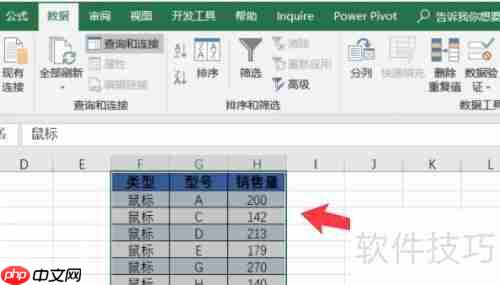
6、 进入PQ编辑器后,分别为基础数据表和条件表命名。

7、 点击“合并查询”,选择“合并到新查询”。

8、 在合并对话框中,先选择条件表,再选择数据源,确保列顺序一致(可按住Ctrl键多选)。
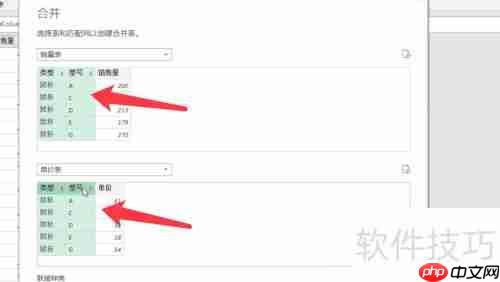
9、 在新生成的表中,点击“单价”列右侧下拉按钮,勾选“单价”字段后确认。

10、 接着点击“新建自定义列”,将该列命名为“总价”,根据公式设置计算规则,得到最终结果。
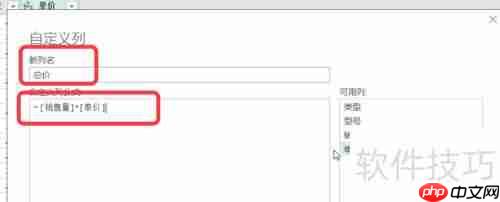
11、 最后点击“关闭并上载”,查看最终效果。
以上就是Excel中利用PQ编辑器进行多条件查询的方法的详细内容,更多请关注php中文网其它相关文章!

每个人都需要一台速度更快、更稳定的 PC。随着时间的推移,垃圾文件、旧注册表数据和不必要的后台进程会占用资源并降低性能。幸运的是,许多工具可以让 Windows 保持平稳运行。

Copyright 2014-2025 https://www.php.cn/ All Rights Reserved | php.cn | 湘ICP备2023035733号